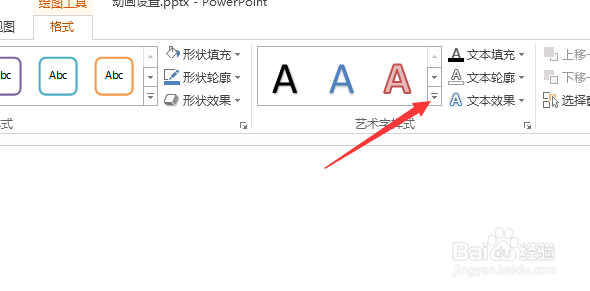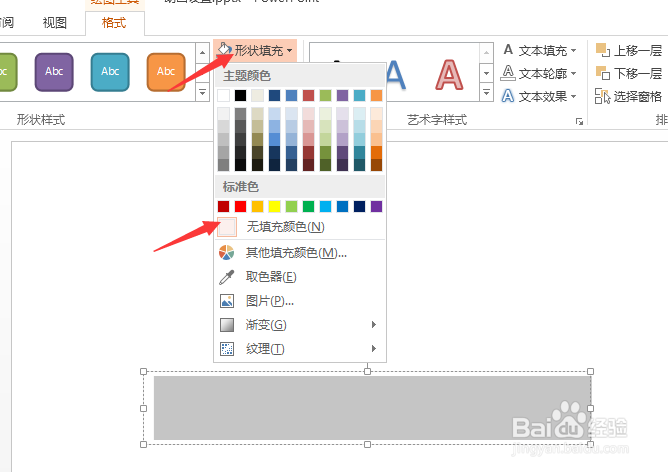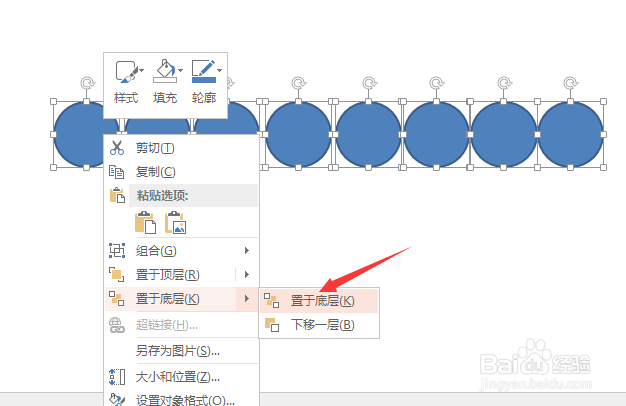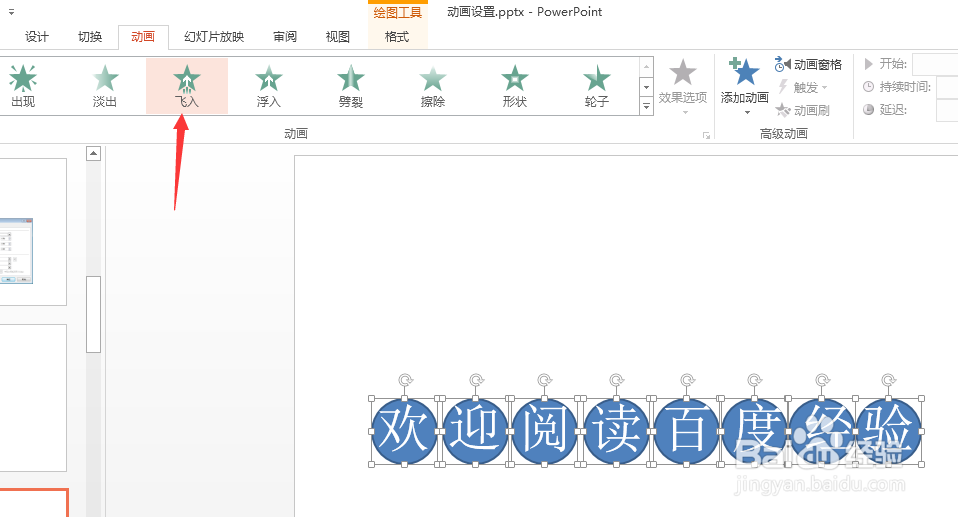1、首先点击插入->艺术字
2、选中全部艺术字->格式->艺术字样式-->清除艺术字样式,如下图操作
3、然后选择文本填充,填充颜色选择白色,这时你会发现界面为一片空白,并不是没有,而是被隐藏了
4、接下来,全选文字,格式-->选择形状填充,将填充设置为无颜色填充
5、然后就是让隐藏的文字显现出来,这里我们需要添加底图,将文字显现。因为文字是白色的,显示不方便,所以我们先加一张大图,调节颜色,我选择黑色。注意,这里需要将长方形图片置于底层
6、接下来,插入新的图片,形状任选。删除背景图片,将插入的图片置于底层
7、最后,就是插入动画效果。
8、这里是我制作的PPT,需要的话可以参考借鉴。链接:http://pan.baidu.com/s/1pLe2fNl 密码:z3jk